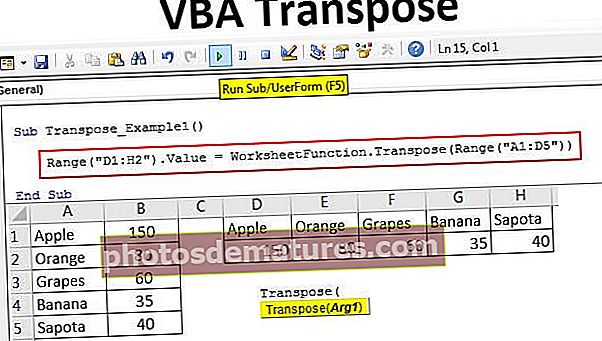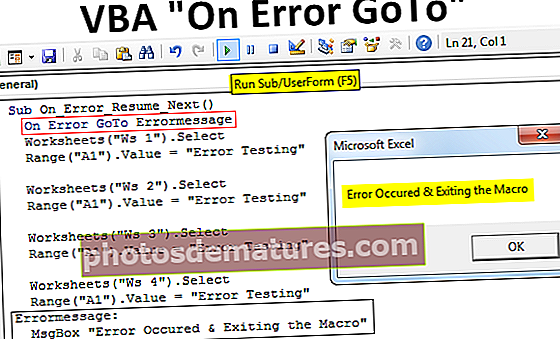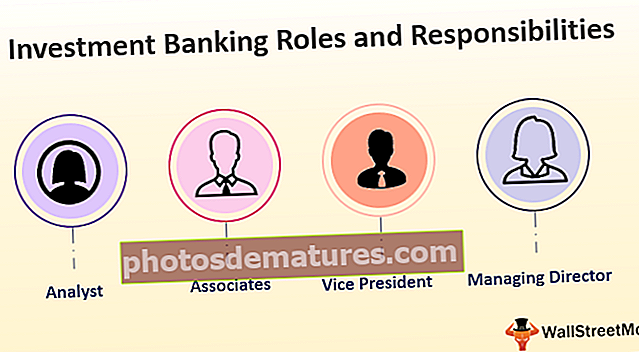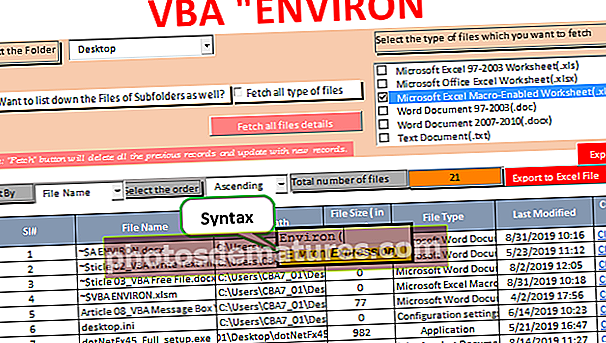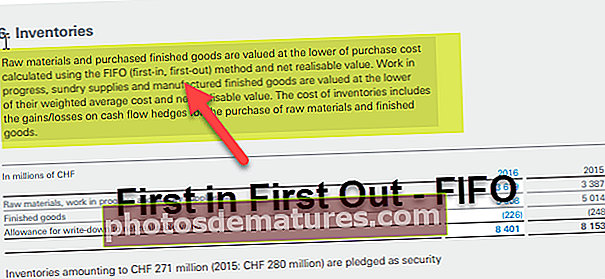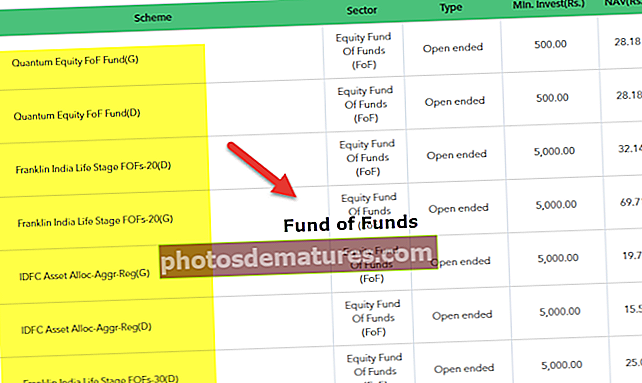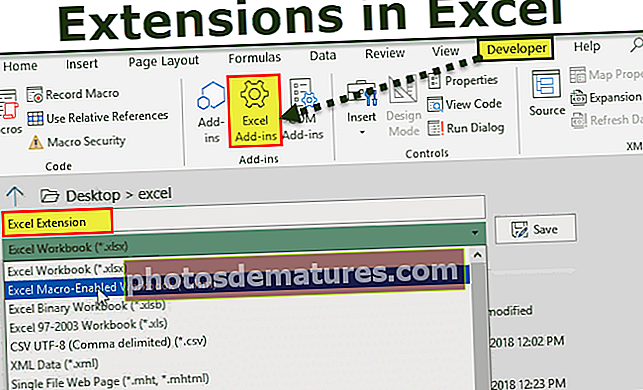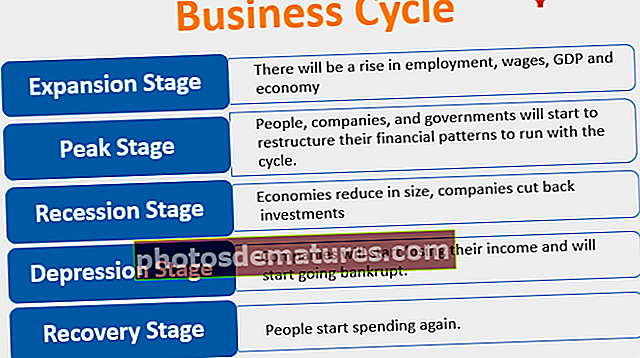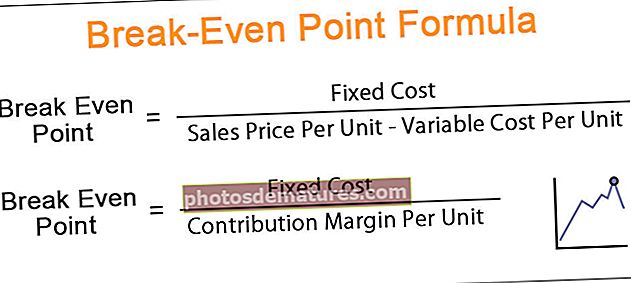VBA选择范围|如何在Excel VBA中选择范围?
Excel VBA选择范围
在使用VBA完成基础知识之后,重要的是要了解如何使用工作表中的一系列单元格。几乎在大多数情况下,一旦开始执行代码,就需要使用一系列单元。因此,了解如何使用一定范围的单元格非常重要,其中一个概念就是VBA“范围选择”。在本文中,我们将向您展示如何在Excel VBA中使用“选择范围”。
选择和范围是两个不同的主题,但是当我们说选择范围或选择范围时,这是一个概念。 RANGE是对象,“ Selection”是属性,“ Select”是方法。人们往往会对这些术语感到困惑,重要的是要知道一般的差异。
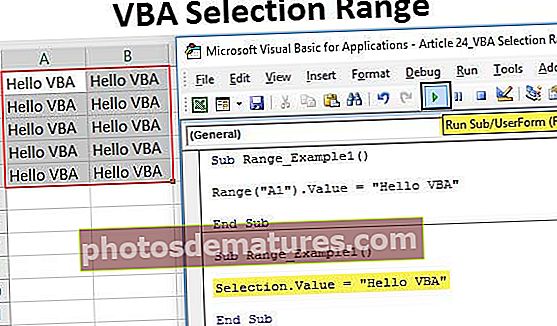
如何在Excel VBA中选择范围?
您可以在此处下载此VBA选择范围Excel模板– VBA选择范围Excel模板范例#1
例如,假设您要在工作表中选择单元格A1,那么首先我们需要使用RANGE对象指定单元格地址,如下所示。
代码:

提到单元格后,我们需要选择放置点以查看与RANGE对象关联的IntelliSense列表。

从各种各样的列表中选择“选择”方法。
代码:
Sub Range_Example1()Range(“ A1”)。Select End Sub

现在,此代码将在活动工作表中选择单元格A1。

如果要在不同的工作表中选择单元格,那么首先我们需要通过其名称指定工作表。要指定工作表,我们需要使用“ WORKSHEET”对象,并在双引号中输入工作表名称。
例如,如果要在工作表“数据表”中选择单元格A1,则首先指定工作表,如下所示。
代码:
Sub Range_Example1()工作表(“数据表”)结束Sub
然后继续执行代码以指定我们在此工作表中需要执行的操作。在“数据表”中,我们需要选择单元格A1,因此代码将为RANGE(“ A1”)。Select。
代码:
Sub Range_Example1()工作表(“数据表”)。范围(“ A1”)。选择结束
当您尝试执行此代码时,我们将得到以下错误。

其原因是“我们不能直接提供范围对象和选择方法到工作表对象”。
首先,我们需要选择或激活VBA工作表,然后我们可以做任何我们想做的事情。
代码:
Sub Range_Example1()工作表(“数据表”)。激活Range(“ A1”)。选择结束Sub
现在,这将在工作表“数据表”中选择单元格A1。

Example#2 –使用当前选定范围
选择是另一回事,并且使用已选择的单元格范围是不同的。假设您要在单元格A1中插入一个值“ Hello VBA”,那么我们可以通过两种方式来实现。
首先,我们可以直接将VBA代码传递为RANGE(“ A1”)。Value =“ Hello VBA”。
代码:
Sub Range_Example1()Range(“ A1”)。Value =“ Hello VBA”结束
该代码将执行的操作是,仅将“ Hello VBA”值插入到单元格A1中,而不管当前选择了哪个单元格。

查看上面的代码结果。当我们执行此代码时,即使当前选定的单元格为B2,它也会插入值“ Hello VBA”。
其次,我们可以使用“选择”属性将值插入到单元格中。首先,我们需要手动选择单元并执行代码。
代码:
Sub Range_Example1()Selection.Value =“你好VBA”结束Sub
该代码将执行的操作是将“ Hello VBA”值插入当前选定的单元格。有关示例,请参见下面的执行示例。

当我执行代码时,我当前选择的单元格是B2,我们的代码向当前选择的单元格插入了相同的值。
现在,我将选择单元格B3并执行,在那里我们也将获得相同的值。

我们可以使用“选择”属性做的另一件事是,我们也可以向多个单元格中插入值。例如,我现在选择从A1到B5的单元格范围。

现在,如果我执行代码,对于所有选定的单元格,我们将获得值“ Hello VBA”。

因此,通过RANGE对象指定单元格地址和Selection属性之间的简单区别是,在Range对象代码中,将向明确指定的单元格插入值。
但是,在“选择”对象中,无论您位于哪个单元格中,它都会将提及的值插入所有选定的单元格中。
这里要记住的事情
- 我们无法在Selection属性下直接提供select方法。
- RANGE是一个对象,选择是一个属性。
- 除了范围,我们可以使用CELLS属性。